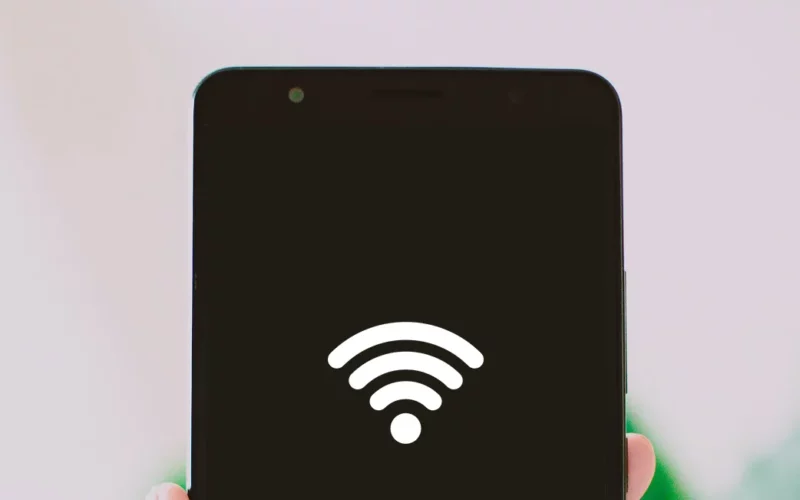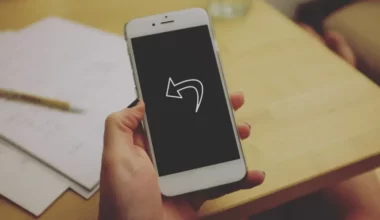WiFi sering putus, lalu tersambung kembali. Ini merupakan masalah yang tidak jarang lagi ditemui. Saya sendiri yang setiap hari menggunakan WiFi, cukup sering mengalami hal ini.
Buat saya, masalah ini lumayan mengganggu.
Coba bayangkan. Misalnya sewaktu browsing, chat, atau bahkan main game. Tiba-tiba koneksi internet terputus gara-gara ini. Pasti menyebalkan bukan?
Apalagi kalau WiFi tersebut disconnect berulang kali.
Daftar Isi
Penyebab WiFi Suka Disconnect Sendiri Lalu Tersambung Lagi
Penyebab WiFi sering putus nyambung, kebanyakan disebabkan karena sistem yang rusak (bug), hingga kesalahan dalam pengaturan WiFI.
Lebih lengkapnya, berikut penyebab WIFI suka putus nyambung:
- Bug sistem.
- Kesalahan pengaturan WiFi.
- Efek samping root.
- Sinyal yang terlalu lemah.
- Masalah komponen.
Nah, untuk masalah komponen sendiri sebenarnya cukup jarang terjadi. Jadi, kalau Anda ingin mengatasi masalah ini, bisa fokus dulu ke sistem saja.
Bagaimana cara melihat password WiFi HP yang Lupa? Berikut cara mengetahui password WiFi HP Android yang lupa tanpa root.
Cara Mengatasi WiFi Sering Putus Nyambung di HP Android
Karena kebetulan saya sendiri juga kadang mengalami masalah WiFi seperti ini, di sini saya ingin sedikit berbagi mengenai solusi-solusinya.
Solusi yang akan saya bagikan di sini, bisa diterapkan untuk semua merk HP Android. Samsung, ASUS, Xiaomi, OPPO, Vivo, Lenovo, Huawei, dan lain-lain.
Juga cocok untuk WiFi dari router (seperti IndiHome) maupun WiFi ID.
Silakan disimak pembahasannya:
1. Restart HP
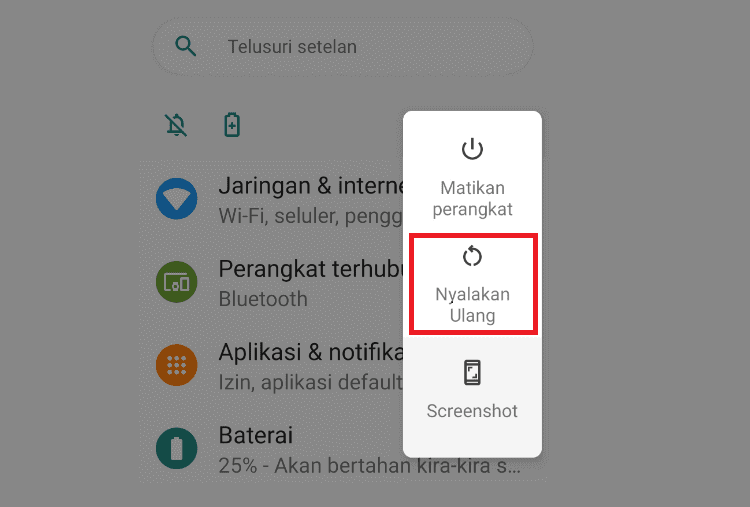
Restart HP merupakan solusi yang terkadang bisa membantu mengatasi masalah WiFi sering terputus dan tersambung sendiri.
Kenapa bisa demikian? Seperti yang tertulis di atas tadi, salah satu penyebab masalah ini ialah dikarenakan faktor bug sistem.
Anda pastinya sudah tahu langkah-langkahnya:
- Tekan tombol power beberapa detik.
- Ketuk opsi Mulai Ulang atau Restart.
- Tunggu sampai prosesnya selesai.
- Kemudian coba tes lagi WiFi-nya.
2. Atur Fitur Mode Tidur WiFi
Di pengaturan WiFi, terdapat satu fitur yang dinamakan mode tidur.
Fitur ini berfungsi untuk menonaktifkan (disconnect) WiFi ketika sedang tidak digunakan, kemudian menyalakannya kembali ketika HP hidup.
Oleh karena itulah direkomendasikan untuk menonaktifkan fitur ini:
- Buka Setelan HP Android.
- Kemudian buka WiFi, lalu masuk ke Pengaturan WiFi.
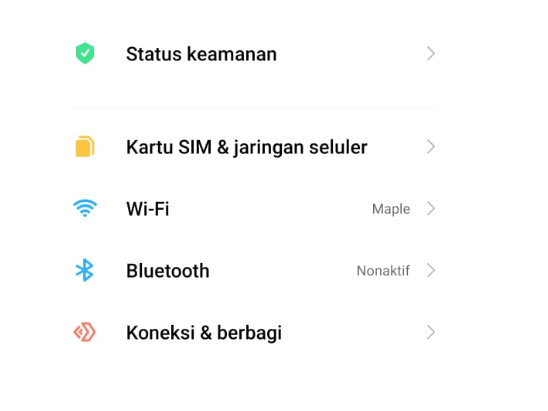
- Ketuk opsi Biarkan Wi-Fi Nyala Saat Mode Tidur.
- Ubah pengaturannya menjadi Selalu.
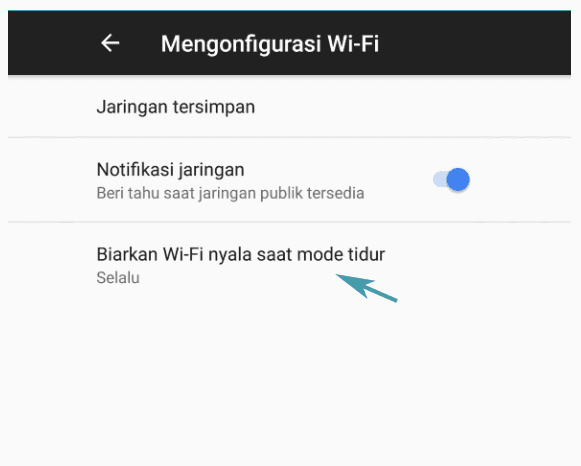
- Selanjutnya, silakan coba sambungkan kembali jaringan WiFi Anda. Anda tidak perlu khawatir lagi koneksinya terputus sendiri.
Catatan:
Selain WiFi, kalau Anda menggunakan HP sebagai hotspot, jangan lupa juga untuk mengatur pengaturan sejenis.
Pengaturan tersebut bisa ditemukan di konfigurasi hotspot yang letaknya bisa Anda cek di Setelan.
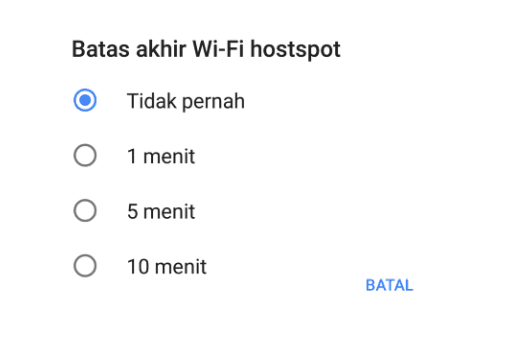
Baca juga: Cara Mengatasi WiFi Tidak Tersambung Sama Sekali
3. Cek Pengaturan Energy Saving Router atau Modem
Pengaturan energy saving ditujukan untuk meminimalisir penggunaan daya ketika data WiFi sedang dalam keadaan tidak digunakan, meskipun memang ada perangkat yang tersambung.
Ketika itu, maka koneksi WiFi akan otomatis diputus. Kemudian akan otomatis menyala kembali ketika HP mulai menggunakan akses internet lagi.
Jadi, jangan heran kalau WiFi di HP tiba-tiba terputus dan nyambung sendiri. Mungkin pengaturan ini jadi sebabnya.
Ikuti langkah-langkah ini untuk mengatasinya:
- Langkah pertama, buka Browser.
- Kemudian buka halaman admin WiFi. Bisa ketik alamat IP 192.168.0.1, lalu enter.
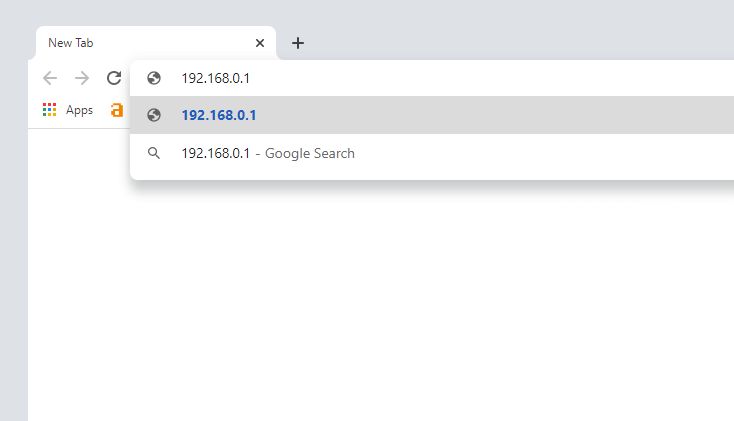
- Kemudian, cari pengaturan Energy Saving.
- Ubah pengaturannya menjadi Never atau Off.

Nanti tinggal matikan modem, kemudian nyalakan kembali. Setelah itu bisa langsung sambungkan HP ke WiFi seperti biasa.
Catatan, kalau alamat admin di atas belum bisa, coba pakai yang lainnya:
| 192.168.100.1 | Modem Huawei |
| 192.168.1.1 | Modem IndiHome |
| 192.168.18.1 | Huawei Biznet |
| 192.168.1.1 | Modem ZTE |
| 192.168.1.1 | Modem FiberHome |
Sesuaikan dengan modem yang dipakai
4. Cek Sinyal WiFi di HP Anda
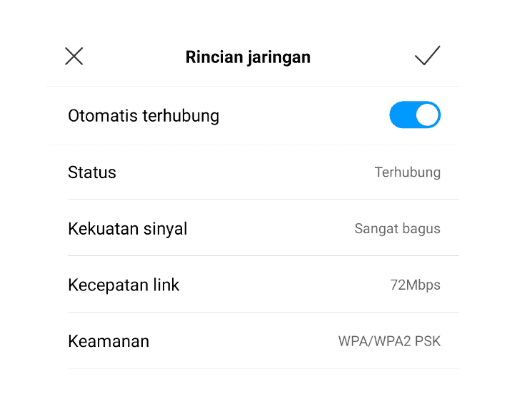
Sinyal WiFi sangat berpengaruh terhadap kecepatan koneksi. Oleh karena itu, hal ini pun erat kaitannya dengan masalah WiFi yang suka putus nyambung sendiri.
Ketika sinyal WiFi lemah, maka HP memang masih bisa tersambung ke jaringan internet.
Akan tetapi, sesekali mungkin komponen HP tidak bisa menangkap sinyal dengan baik, dan harus mencari ulang jaringan. Alhasil, WiFi jadi suka terputus sendiri.
Anda harus memastikan poin-poin berikut ini:
- Pastikan sinyal WiFi bagus, setidaknya ada 3 bar. Tentu semakin tinggi semakin baik.
- Simpan router atau modem di tempat yang terbuka dan tidak terhalang tembok. Pengalaman saya, ini bisa mengakibatkan sinyal WiFi lebih buruk.
- Solusi mudah lainnya, bisa juga coba dekatkan HP ke router. Maka otomatis sinyal akan menjadi lebih kuat.
- Bisa pakai alat tambahan untuk memperkuat sinyal WiFi
Baca juga: WiFi tersambung, tapi tidak bisa browsing dan malah muncul pesan autentifikasi? Baca Cara Mengatasi Autentifikasi WIFI
5. Cek Mode Penghemat Baterai
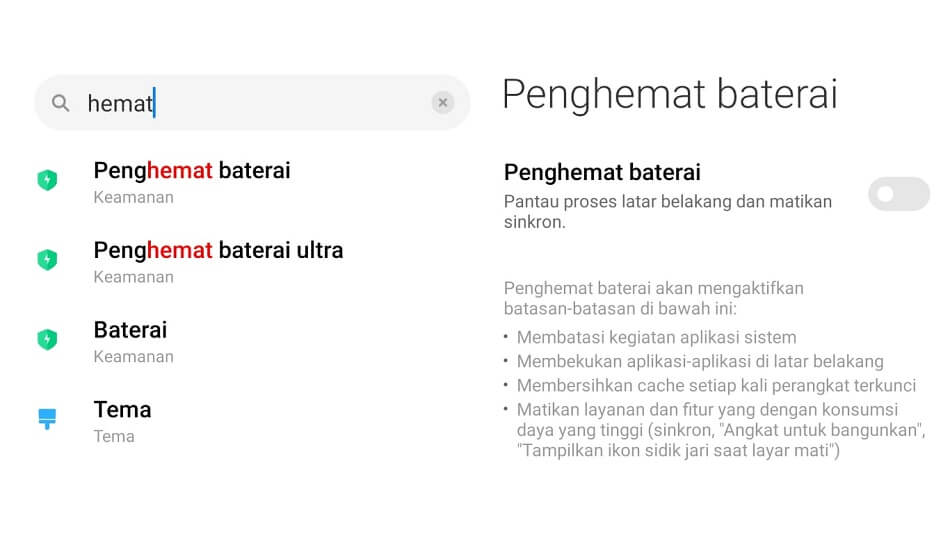
Selanjutnya Anda bisa mengecek mode penghemat baterai. Mode ini bekerja dengan cara menonaktifkan fitur-fitur yang ada pada HP.
Ketika berada di mode penghemat baterai, tidak heran jika bisa saja terkadang koneksi WiFi bisa terputus sendiri secara tiba-tiba.
Anda bisa membuka Setelan HP kemudian masuk ke menu Baterai. Silakan cek pengaturan mode penghemat baterai atau nonaktifkan fiturnya.
6. Coba Forget WiFi
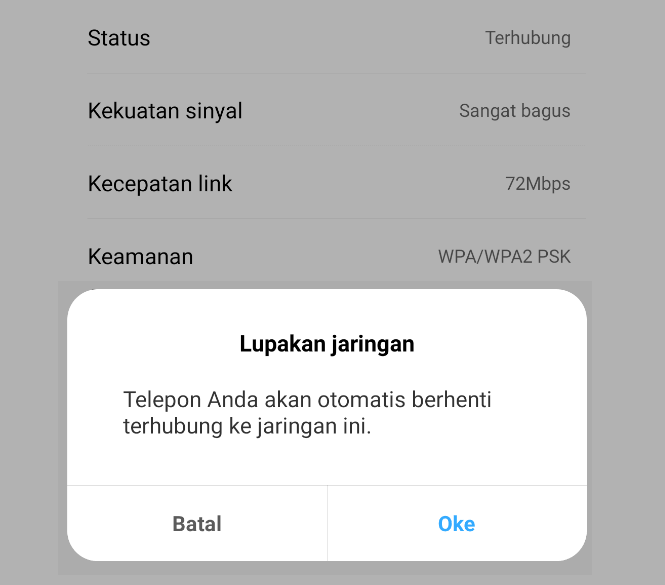
Melupakan jaringan / forget WiFi kadang juga bisa membantu mengatasi masalah WiFi yang sering putus nyambung sendiri.
Silakan pilih jaringan WiFi Anda yang sedang aktif, kemudian pilih opsi Forget Network atau Lupakan Jaringan.
Kalau sudah hubungkan kembali WiFi, jangan lupa memasukkan kata sandinya. Kemudian coba tes internet.
7. Nonaktifkan Auto Switch WiFi
Di sebagian HP Android terdapat fitur auto switch WiFi. Fungsi dari fitur ini ialah untuk berganti antara penggunaan koneksi WiFi dan data seluler.
Sayangnya terkadang fitur auto switch ini bisa membuat WiFi jadi putus nyambung sendiri. Karena itu Anda bisa menonaktifkan fiturnya.
Caranya buka menu Setelan HP kemudian masuk ke menu WiFi. Silakan cari pengaturan auto switch tersebut dan nonaktifkan.
8. Gunakan Mode Airplane
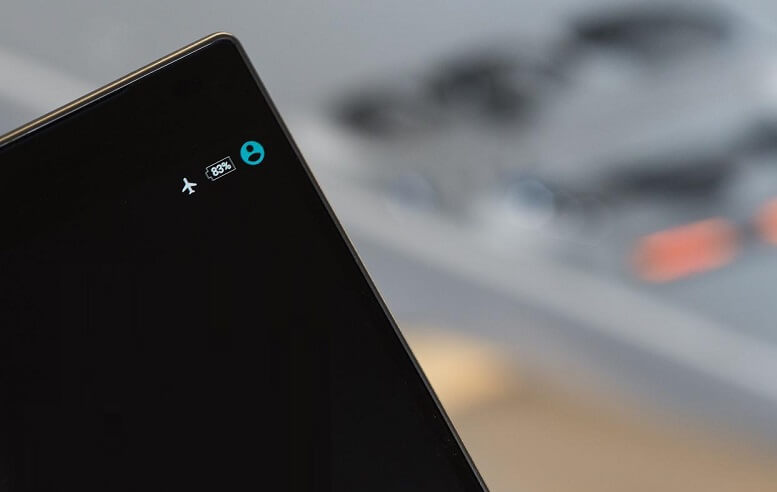
Ketika ada masalah terkait dengan jaringan, mode Airplane umumnya bisa membantu untuk mengatasinya.
Mode Airplane memang dikenal akan fungsinya yang juga bisa merefresh jaringan. Caranya simpel, cukup tekan mode Airplane tersebut ketika WiFi aktif.
Nantinya WiFi Anda akan mati. Tunggu beberapa saat, silakan nyalakan dan hubungkan WiFi kembali dengan mode Airplane yang aktif tersebut.
9. Lakukan Reset HP
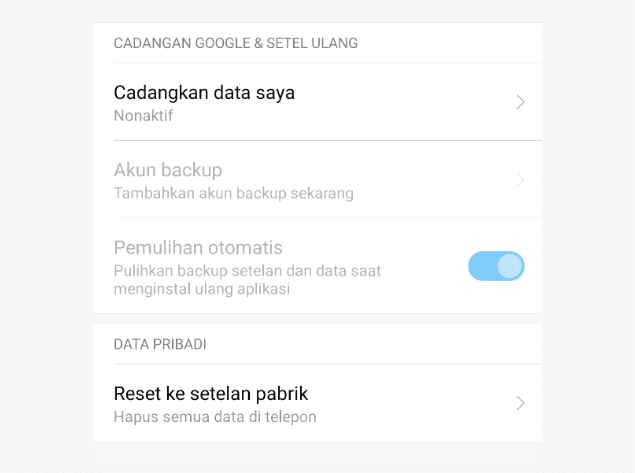
Kalau belum bisa, masih dalam lingkup kemungkinan sistem bermasalah, dan berpengaruh ke WiFi. Hanya saja, kita tidak tahu penyebab pastinya dari mana.
Hal ini sebenarnya tidak susah untuk diatasi. Anda bisa coba melakukan factory reset sebagai solusinya. Biasanya cukup efektif untuk membuat WiFi HP jadi normal lagi.
Ikuti langkah-langkah ini.
- Buka Setelan HP.
- Masuk ke Cadangkan dan Setel Ulang.
- Ketuk opsi Kembalikan ke Setelan Pabrik.
- Lalu ikuti panduan reset yang tertera selanjutnya.
Catatan dari saya, Anda wajib menyimpan terlebih dahulu data-data penting yang ada di HP, supaya tidak hilang setelah proses reset dilakukan.
Setelah selesai di-reset, maka HP Anda harus diatur ulang, termasuk pengaturan awal WiFi pun ada. Nah, sekalian saja tes lagi WiFi-nya, apakah sudah normal atau belum.
10. Reset Router yang Digunakan
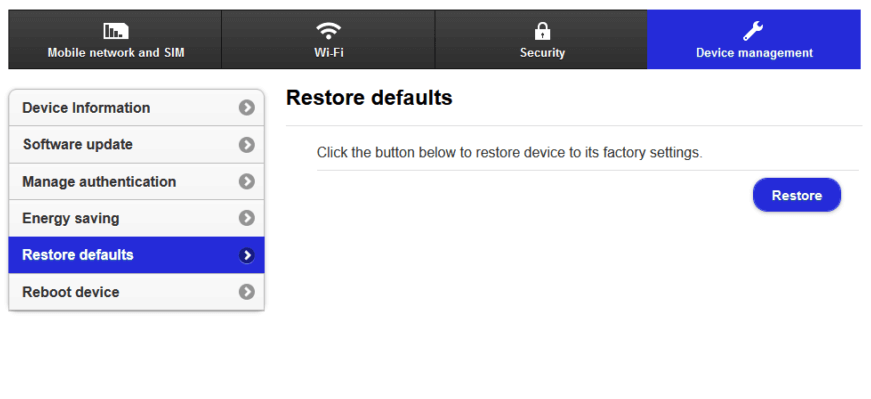
Ini sebagai langkah tambahan. Kalau sampai reset HP belum bisa, ada juga kemungkinan masalahnya dari router.
Hampir semua router sekarang sudah bisa kita reset. WiFi IndiHome atau modem MIFI misalnya. Langkah-langkahnya seperti ini:
- Buka halaman Admin WiFi (192.168.1.1)
- Cari dan buka pengaturan Modem
- Cari opsi Restore to Defaults
- Restart modem Anda
- Sekarang coba tes lagi WiFinya.
Selain reset, cek juga apakah router suka mati sendiri atau tidak. Karena terkadang ada masalah yang membuat router suka mati secara tiba-tiba, hal ini akan membuat WiFi putus secara otomatis.
Akhir Kata
Masalah WiFi suka disconnect sendiri, kemudian tersambung lagi, seharusnya sudah bisa teratasi dengan semua cara di atas. Sebab, saya sendiri pun sudah mencobanya dan terbukti berhasil.
Langkah-langkahnya sendiri sudah saya buat urut. Namun kalau mau coba salah satunya pun sah-sah saja. Sesuaikan saja dengan kebutuhan Anda.
Ngomong-ngomong, kalau masih belum berhasil atau ada masalah lain, coba deh tanyakan lewat kotak komentar di bawah. Barangkali saya bisa bantu.
Semoga berhasil.